Salah satu tugas umum administrator awan adalah mengelola gambar awan yaitu mengunggah dan mengunduh gambar cloud. Di OpenStack gambar awan dikendalikan dan dikelola oleh layanan gambar yang dikenal sebagai glance . Pada sebagian besar layanan setup sekilas ditempatkan pada node controller dan gambar awan disimpan di lokasi “/var/lib/glance/images “.
Pada artikel ini kita akan melihat cara mengunggah dan mengunduh qcow2 cloud image di lingkungan OpenStack. Meskipun gambar Cloud dapat dikelola dari dasbor Horizon tetapi sesuai pengalaman pribadi saya, saya selalu menggunakan perintah dari terminal untuk mengelola gambar cloud. Perintah di bawah ini diuji pada Mitaka dan Newton Versi OpenStack.
Mengunggah gambar awan qcow2 di OpenStack melalui baris perintah
Masuk ke server tempat layanan sekilas berjalan, dalam kasus saya ini adalah simpul pengontrol.
Sumber kredensial admin keystone Anda menggunakan perintah sumber di bawah ini
[[email protected] ~]# source keystonerc_admin
Buka folder tempat Anda menyimpan file qcow2 cloud image.
[[email protected] ~(keystone_admin)]# cd /opt/images/ [[email protected] images(keystone_admin)]#
Sintaks :
# openstack image create –disk-format qcow2 –container-format bare –public –file {Name-Cloud-Image}.qcow2
Contoh :Misalkan saya ingin mengupload file CentOS 7 qcow2.
[[email protected] images(keystone_admin)]# openstack image create --disk-format qcow2 --container-format bare --public --file CentOS-7-x86_64-GenericCloud-1503.qcow2 CentOS_7_Cloud_IMG
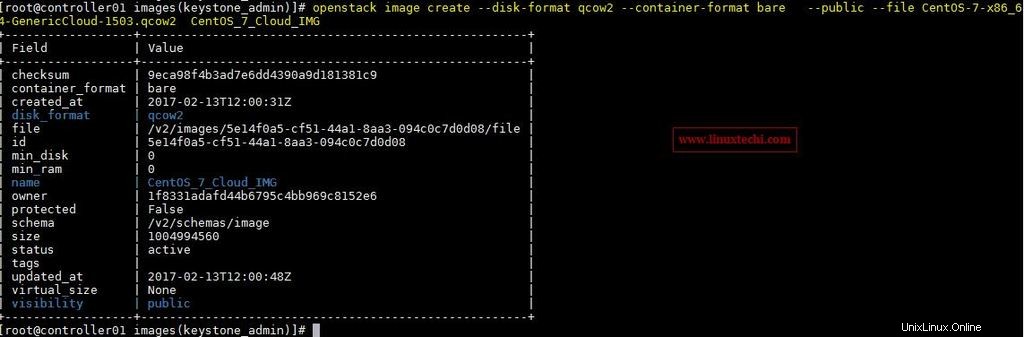
Lihat unggahan gambar yang diunggah menggunakan perintah berikut
[[email protected] images(keystone_admin)]# openstack image list | grep CentOS_7_Cloud_IMG | 5e14f0a5-cf51-44a1-8aa3-094c0c7d0d08 | CentOS_7_Cloud_IMG | active | [[email protected] images(keystone_admin)]#
Menghapus Cloud Image di OpenStack
Sintaks :
# hapus gambar openstack
Kita bisa mendapatkan id Gambar dari gambar awan menggunakan perintah di bawah ini :
[[email protected] images(keystone_admin)]# openstack image list | grep CentOS_7_Cloud_IMG | 5e14f0a5-cf51-44a1-8aa3-094c0c7d0d08 | CentOS_7_Cloud_IMG | active | [[email protected] images(keystone_admin)]#
Mari kita asumsikan saya ingin menghapus “CentOS_7_Cloud_IMG ”
[[email protected] images(keystone_admin)]# openstack image delete CentOS_7_Cloud_IMG
Atau
[[email protected] images(keystone_admin)]# openstack image delete 5e14f0a5-cf51-44a1-8aa3-094c0c7d0d08
Mengunduh gambar Cloud dari penyiapan OpenStack Anda
Mari kita asumsikan saya ingin mengunduh gambar rhel 6 Cloud. Jadi pertama-tama dapatkan nama gambar dan id-nya menggunakan perintah berikut
[[email protected] var(keystone_admin)]# openstack image list | grep -i rhel* | c0247a08-6a68-4bd2-ae3e-ca0e8f654dca | RHEL-6_6 | active | [[email protected] var(keystone_admin)]#
Pada output di atas, bidang pertama adalah id gambar dan yang kedua adalah Nama Gambar dan bidang terakhir menunjukkan status gambar awan
Sintaks :
# sekilas gambar-download –file
Contoh :
[[email protected] var(keystone_admin)]# glance image-download --file RHEL-6_6 --progress c0247a08-6a68-4bd2-ae3e-ca0e8f654dca [=============================>] 100% [[email protected] var(keystone_admin)]#
Perintah di atas akan mengunduh gambar Cloud RHEL-6_6 di direktori kerja saat ini.
[[email protected] var(keystone_admin)]# ll | grep RHEL -rw-r--r-- 1 root root 356646912 Feb 13 18:14 RHEL-6_6 [[email protected] var(keystone_admin)]#
Ada beberapa skenario di mana kami ingin membuat perubahan permanen pada citra awan yang ada sehingga dalam hal ini kami dapat mengunduh citra awan, melakukan perubahan yang diperlukan, dan mengunggah versi baru dari citra Cloud.
Itu saja untuk artikel ini. Silakan bagikan umpan balik dan komentar Anda